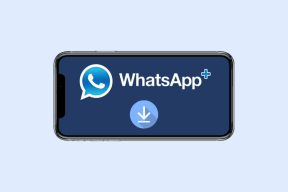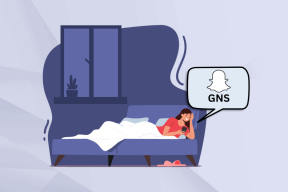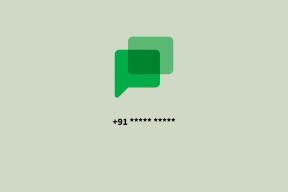4 najboljši popravki za vstavljeno predvidevanje besedila, ki ne deluje na Macu
Miscellanea / / November 06, 2023
Inline Predictive Text je nova funkcija, predstavljena z Posodobitev macOS Sonoma. Gre za nadgrajeno različico funkcije Autocorrect, ki je že dolgo na voljo uporabnikom Mac. Inline Predictive Text ponuja kontekstualne namige, ki vam pomagajo dokončati stavek v aplikacijah, kot sta iMessage in Notes na vašem Macu.
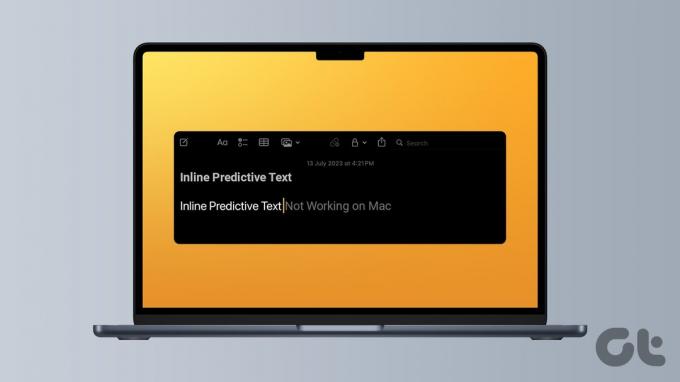
Toda vaš potek pisanja je lahko moten, če imate težave s predvidevanjem tipkanja na vašem Macu. Da bi vam pomagali nadaljevati pisni sprint z uporabo te funkcije, bo ta objava delila nekaj hitrih rešitev, če Inline Predictive Text ne deluje na vašem Macu.
1. Preverite, ali je vstavljeno predvidevanje besedila omogočeno
Če lahko na svojem Macu uporabljate vstavljeno predvidevanje besedila, morate najprej preveriti, ali je omogočeno. V idealnem primeru je treba to funkcijo samodejno omogočiti, ko jo posodobite na macOS Sonoma. Vendar lahko še vedno preverite isto in ga omogočite na vašem Macu.
Korak 1: Pritisnite Command + preslednico, bližnjico na tipkovnici, da odprete Spotlight Search, vnesite sistemske nastavitve, in pritisnite Return.

2. korak: Pomaknite se navzdol po levem meniju in izberite Tipkovnica.

3. korak: Kliknite gumb Uredi poleg možnosti Vhodni viri na desni strani.
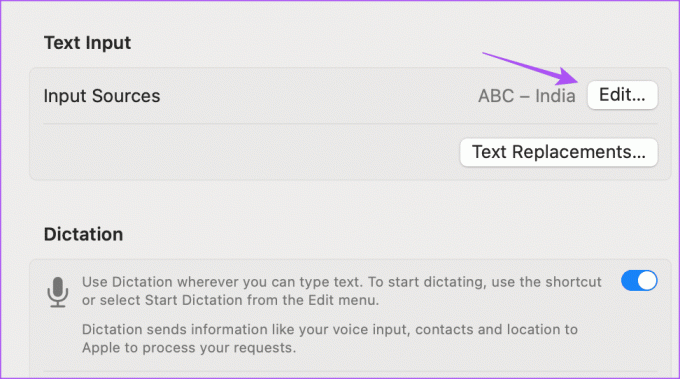
4. korak: Preverite, ali je omogočena možnost Prikaži predvideno besedilo v vrstici.

5. korak: Ko omogočite, kliknite Končano na spodnji desni strani za potrditev.
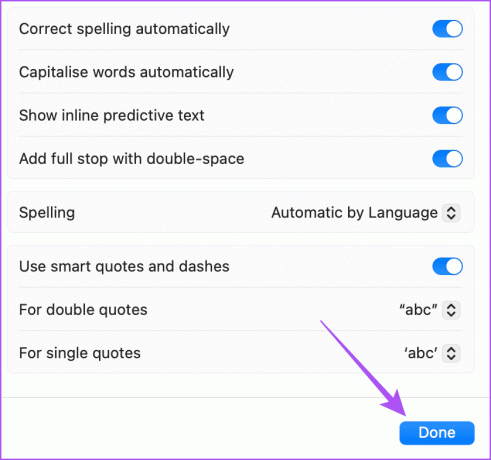
6. korak: Zaprite nastavitve in preverite, ali je težava odpravljena.
2. Preverite jezik vnosa tipkovnice
Med izdajo macOS Sonoma funkcija Inline Predictive Text deluje samo v angleškem jeziku. Preveriti morate jezik vnosa s tipkovnico, nastavljen za vaš Mac. Evo kako.
Korak 1: Pritisnite Command + preslednico, bližnjico na tipkovnici, da odprete Spotlight Search, vnesite sistemske nastavitve, in pritisnite Return.

2. korak: Pomaknite se navzdol po levem meniju in izberite Tipkovnica.

3. korak: Kliknite gumb Uredi poleg možnosti Vhodni viri na desni strani.
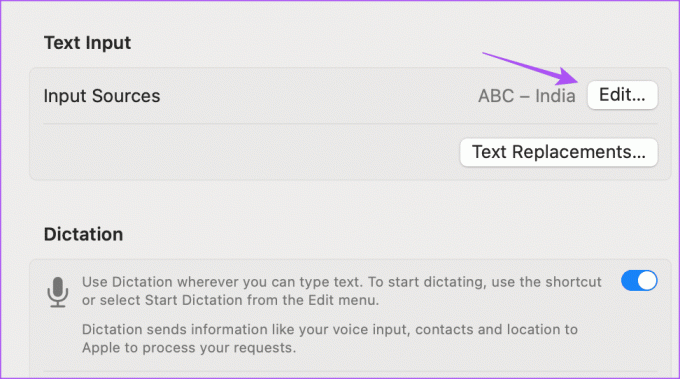
4. korak: Preverite jezik vnosa, izbran pod Vsi vhodni viri.
5. korak: Če želite dodati angleščino kot jezik vnosa, kliknite ikono Plus na spodnji levi strani.
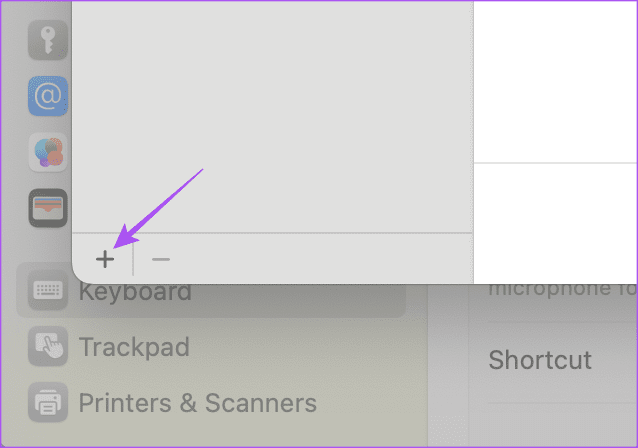
6. korak: Izberite angleščino kot želeni jezik vnosa in kliknite Dodaj.

7. korak: Kliknite Končano na spodnji desni strani in preverite, ali je težava odpravljena.
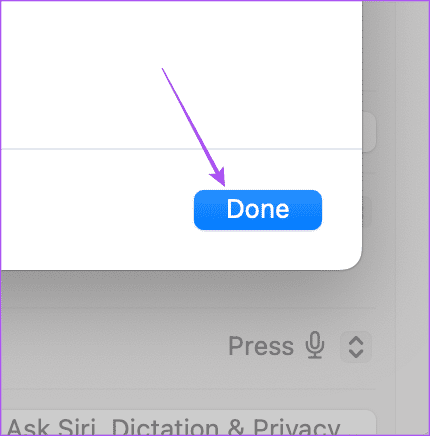
Lahko se obrnete tudi na našo objavo, če osvetlitev tipkovnice ne deluje na vašem Macu.
3. Uporabite varni način
Če funkcija še vedno ne deluje na vašem Macu, predlagamo, da zaženete Mac v varnem načinu. To bo zagnalo samo sistemske aplikacije v vašem Macu in ne aplikacije drugih proizvajalcev, da preprečite njihove nastavitve ali nastavitve. To je napredna rešitev in temu morate slediti samo glede na procesor, nameščen v vašem Macu. Evo, kako to storiti.
Za Mac s čipom Apple M-Series
Korak 1: Kliknite logotip Apple v zgornjem levem kotu in izberite Zaustavitev.
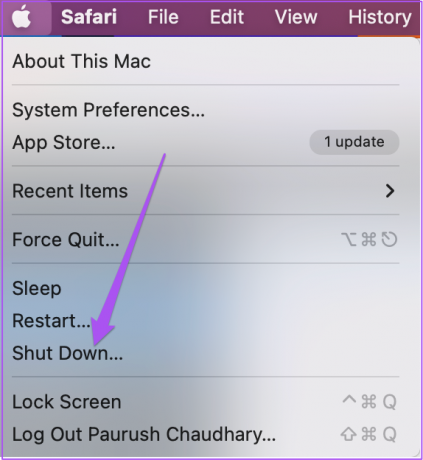
2. korak: Ko se vaš Mac izklopi, pritisnite in držite gumb za vklop, dokler se ne prikažeta dve možnosti zagona – Macintosh HD in Options.
3. korak: Med držanjem tipke Shift izberite Macintosh HD in izberite »Nadaljuj v varnem načinu«.

4. korak: Ko se vaš Mac zažene, preverite, ali je težava odpravljena.
Za računalnike Mac s čipom Intel
Korak 1: Kliknite logotip Apple v zgornjem levem kotu in izberite Ponovni zagon.
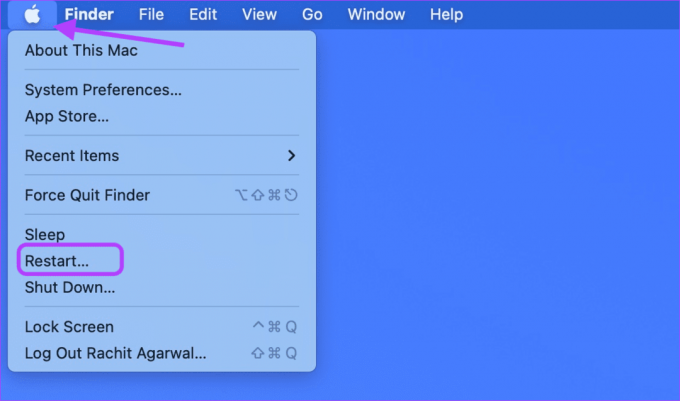
2. korak: Ko se vaš Mac znova zažene, pritisnite in držite tipko Shift. Spustite tipko Shift, ko vidite okno za prijavo.
3. korak: Prijavite se v svoj profil in preverite, ali je težava odpravljena.
4. Posodobite različico macOS
Če nobena od rešitev ne deluje, predlagamo, da svoj model Mac posodobite na najnovejšo različico programske opreme. Ker je to nova funkcija za macOS Sonoma, morda ne bo zelo stabilna na vašem Macu. Zato predlagamo, da programsko opremo vašega Maca posodabljate.
Korak 1: Pritisnite Command + preslednico, bližnjico na tipkovnici, da odprete Spotlight Search, vnesite Preverite posodobitve programske opreme, in pritisnite Return.
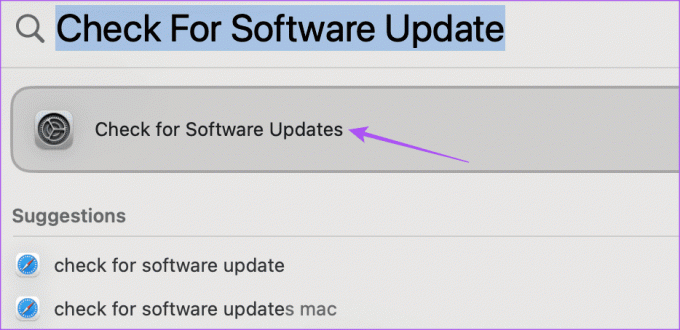
2. korak: Če je posodobitev na voljo, jo prenesite in namestite.
3. korak: Po tem odprite Notes ali iMessage, da preverite, ali je težava odpravljena.
Uporabite predvidevanje besedila v sistemu Mac
Predvidevanje besedila lahko pomaga pospešiti tipkanje dokumentov, besedil ali e-pošte na vašem Macu. To vam lahko tudi prihrani veliko truda pri tipkanju pogostih besed, ki jih pogosto uporabljate. Čeprav vam bo večina zgoraj omenjenih metod pomagala odpraviti težavo. Preverite lahko naš seznam mehanske tipkovnice za Mac za posebno izkušnjo tipkanja.
Nazadnje posodobljeno 8. septembra 2023
Zgornji članek lahko vsebuje pridružene povezave, ki pomagajo pri podpori Guiding Tech. Vendar to ne vpliva na našo uredniško integriteto. Vsebina ostaja nepristranska in verodostojna.

Napisal
Paurush se ukvarja z iOS in Mac, medtem ko se bližnje sreča z Androidom in Windows. Preden je postal pisatelj, je produciral videoposnetke za blagovne znamke, kot sta Mr. Phone in Digit, ter kratek čas delal kot tekstopisec. V prostem času teši svojo radovednost glede pretočnih platform in naprav, kot sta Apple TV in Google TV. Ob koncih tedna je polni cinefil, ki poskuša skrajšati svoj neskončen seznam gledalcev in ga pogosto podaljša.